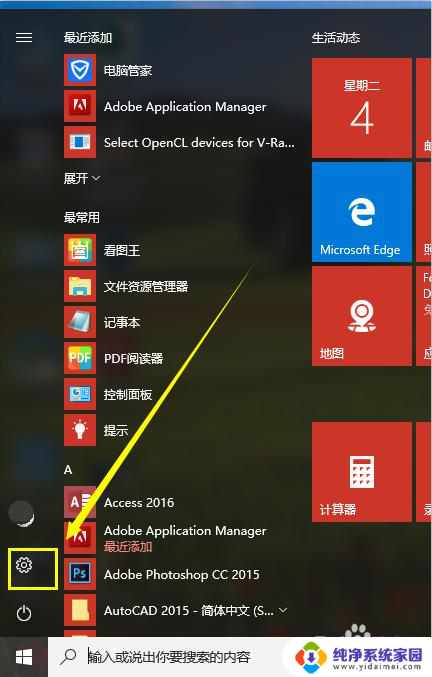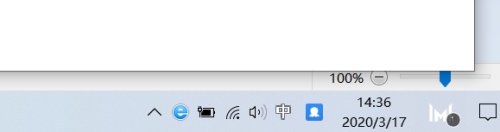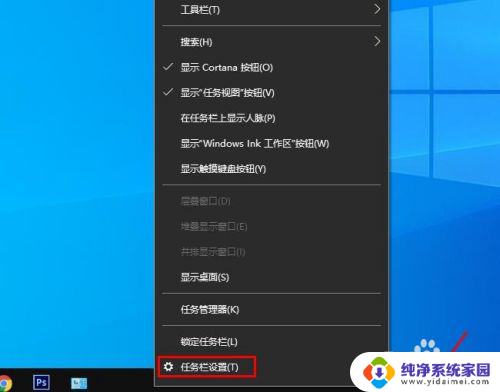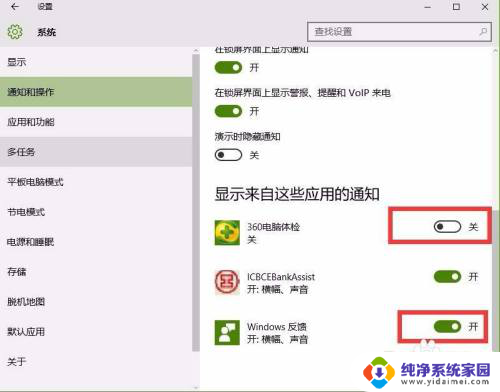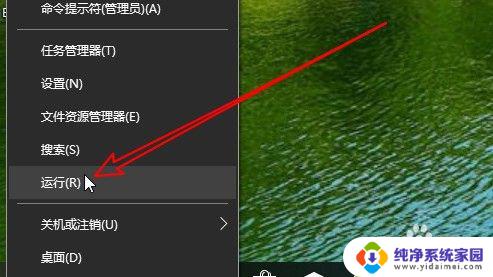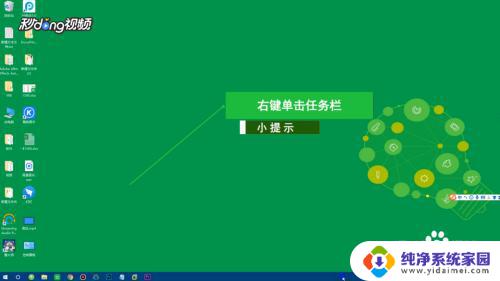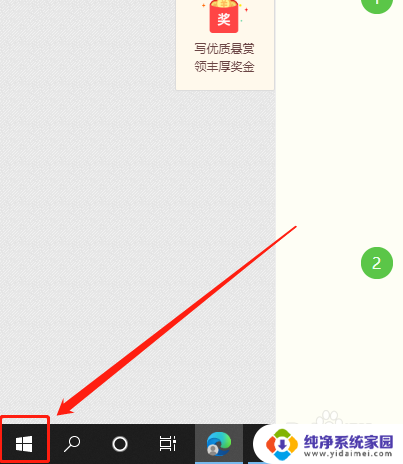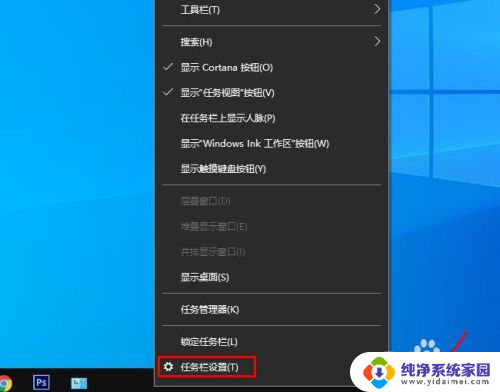任务栏怎么全部显示图标 怎样让Windows10任务栏显示所有应用图标
更新时间:2023-10-22 18:03:14作者:yang
任务栏怎么全部显示图标,Windows10任务栏是我们日常使用电脑时经常接触到的一个重要工具,有时我们可能会遇到任务栏无法显示所有应用图标的问题,这给我们的操作带来了一定的不便。该如何解决这个问题呢?本文将为大家介绍两种方法,让Windows10任务栏能够显示全部应用图标,提高我们的工作效率。让我们一起来看看吧!
方法如下:
1.先把鼠标指针指向任务栏,再点击鼠标的右键。

2.弹出菜单后,点击其中的【任务栏设置】。
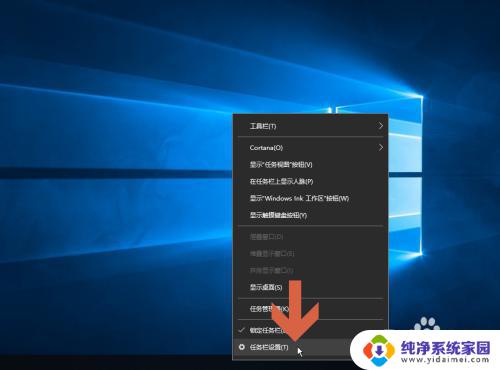
3.点击后应打开设置界面中的任务栏标签。
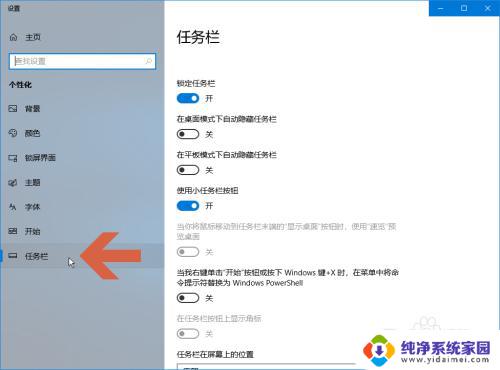
4.在右侧找到并且点击【选择哪些图标显示在任务栏上】。
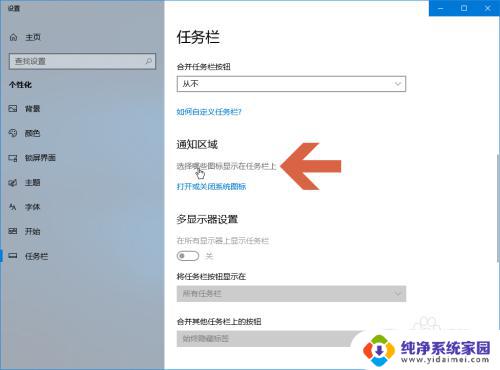
5.在打开的页面中点击图示的通知区域始终显示所有图标开关,让开关显示【开】。
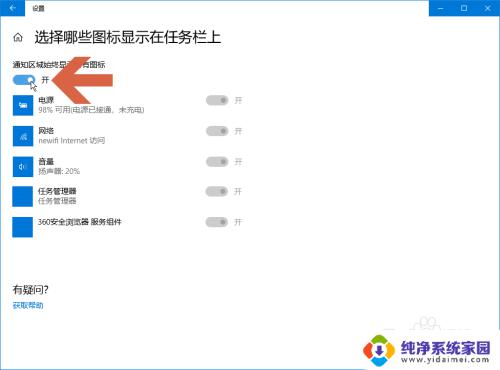
6.设置后点击右上角的关闭按钮关闭窗口即可。
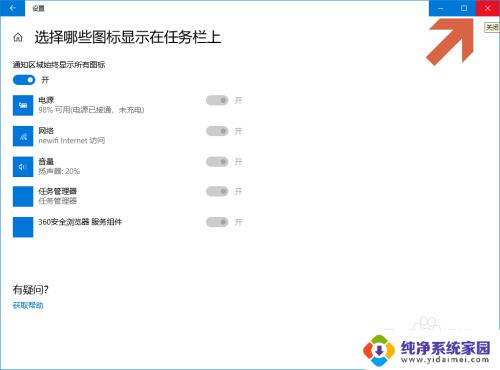
以上就是任务栏如何显示所有图标的方法,如果您不明白,可以根据小编的方法进行操作,希望这能帮助到您。